Что такое боке в фотографии и как его сделать
Опытные фотолюбители, создавая художественные фотографии, могут использовать оригинальные оптические приёмы, позволяющие изменить визуальное восприятие своих работ. Для того чтобы акцентировать внимание на определённой части фотоснимка, используются различные приемы, один из них эффект боке. Сейчас мы рассмотрим Что такое боке в фотографии и как его достичь, которые хотят попробовать свои силы в портретной фотографии, а так же любителям нетрадиционных художественных решений.
Эффект боке
В переводе с японского языка слово «боке» означает размытость, плохую чёткость или туман. Таким образом, эффект боке получается, когда в процессе фотосъёмки используется короткий отрезок резко изображаемого пространства, а всё остальное остается не в фокусе. Во многих жанрах фотографии эффект боке является важнейшим средством выразительности снимка. Существует даже отдельное направление в художественной фотографии. Его можно определить как фотосьёмка с малой глубиной резкости. Очень выразительными получаются индивидуальные и групповые портреты на фоне точечных источников света. За счёт эффекта боке светящиеся точки превращаются в туманные круги или многогранники разных цветов. Получить боке с помощью фотоаппарата достаточно просто, но самые интересные выразительные эффекты достигаются использованием различных технических приёмов. Получить фотографию с эффектом боке можно следующим образом:
- Диафрагмирование фотоаппарата;
- Использование соответствующих объективов;
- Применение масок;
- Использование ресурсов фоторедактора.
Получение нужного эффекта
Фотографы знают, что манипулируя настройкой диафрагмы и фокусировкой можно изменять глубину резкости на фотоаппарате. Это всегда используется при макросъёмке и очень часто при фотографировании портретов. Фотографируя камерой предметы очень маленьких размеров нужно иметь в виду, что всё постороннее в кадре отвлекает внимание, нарушая целостность композиции. Поэтому макросъёмка фотоаппаратом осуществляется на очень малой глубине резко изображаемого пространства. За счёт этого, только основной объект фотографии выглядит резким и чётким, а всё, что находится чуть позади, делается туманным с размытыми контурами. При портретной съёмке зеркальной фотокамерой основной акцент делается на лицо, что так же требует его особого выделения, за счёт снижения резкости второго плана. Очень оригинальный результат получается, когда в зону нерезкости попадают световые блики или объекты повышенной яркости. Для создания фотографий с боке можно использовать следующие приёмы:
- Световые блики должны находиться далеко сзади объекта съёмки или непосредственно перед объективом;
- Расстояние между источниками освещения и точкой фокуса должно быть максимальным;
- На фотоаппарат нужно устанавливать объективы с минимально возможной диафрагмой и большим фокусным расстоянием. Для получения эффектного боке на фотоаппарат обычно ставят оптику с диафрагмой f/1.4-2.8 и ФР 70-200 мм.
Начинающим фотолюбителям, для получения необходимого эффекта боке, можно использовать даже фотоаппараты с объективами «kit» – входящими в комплект поставки. Для этого нужно установить на фотоаппарате максимальное фокусное расстояние и полностью открыть диафрагу. В зависимости от типа объектива это может быть ФР 55 или 135 мм и диафрагма f/4-5.6. Далее нужно подойти как можно ближе к главному объекту, при этом второй план или источники света должны оказаться далеко сзади этого объекта или же с точностью наоборот. Фокус фотоаппарата наводится по одной центральной точке. Такая техника позволяет получить вполне приличное размытие. Очень эффектно получается при съёмке ночного города, освещённого огнями. Некоторые фотографы снимают только размытые объекты, используя витрины, освещённые разноцветными светильниками или праздничную иллюминацию.
С помощью подручных средств
Многие фотографы, которые серьёзно занимаются художественной фотографией, часто используют различные вспомогательные средства. Будучи установленными на фотокамеру они позволяют получить интересные эффекты. Для получения размытия можно использовать следующие материалы:
- Целлофановая плёнка;
- Плотная бумага;
- Алюминиевая фольга;
Целлофановая или полиэтиленовая плёнка, закреплённая непосредственно на объективе фотоаппарата создаёт эффект нечёткости по периметру кадра. Для этого не обязательно полностью закрывать объектив фотоаппарата. Можно частично перекрыть зону обзора или сделать в плёнке небольшое отверстие по центру. Экспериментируя с этим приёмом и разным типом освещения можно получить уникальные кадры с разновидностями обсуждаемого эффекта. Насадки на объектив фотоаппарата, сделанные из плотной бумаги позволяют получить боке своеобразного рисунка. Для этого в материале вырезается отверстие определённой формы. Это может быть звёздочка, стрелка, или любая другая фигура. В результате размывка светового пятна будет иметь вид вырезанной фигурки. Для работы с самодельным фильтром придётся подгонять размер прорези под конкретное ФР объектива фотоаппарата.
Для домашней или павильонной съёмки портрета подойдет обычная алюминиевая пищевая фольга. Её слегка мнут и наклеивают на ровную поверхность с помощью скотча. Слева и справа от этого экрана располагаются разноцветные источники света, ориентированные на мятую фольгу. В результате получается фон, состоящий из красивых цветовых пятен.
С использованием фоторедактора
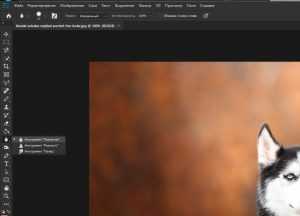 Если у фотолюбителя имеется компьютер с установленным фоторедактором, то эффект боке можно организовать на любой фотографии. В редакторе Photoshop для этого имеется множество инструментов. Самый простой способ это использовать инструмент «Размытие» Он находится на панели инструментов в группе, куда входят «Размытие», «Резкость» и «Палец». Для того чтобы сделать второй план фотографии менее чётким нужно сделать следующее:
Если у фотолюбителя имеется компьютер с установленным фоторедактором, то эффект боке можно организовать на любой фотографии. В редакторе Photoshop для этого имеется множество инструментов. Самый простой способ это использовать инструмент «Размытие» Он находится на панели инструментов в группе, куда входят «Размытие», «Резкость» и «Палец». Для того чтобы сделать второй план фотографии менее чётким нужно сделать следующее:
- Открыть в редакторе требуемую фотографию;
- Включить инструмент «Размытие»;
- Выбрать требуемый диаметр кисти;
- Водить кистью в нужных местах при нажатой левой кнопке мыши.
При многократном повторении этого процесса можно добиться желаемого эффекта. Так же интересный эффект смешивания пикселей изображения можно получить применяя инструмент «Палец». Существует много более сложных способов получения боке в фоторедакторах. Для этого в группе «Фильтр» имеется графа «Размытие», куда входят следующие виды обработки:
- «Умное»;
- Радиальное;
- В движении;
- По Гауссу;
- По фигуре;
- По поверхности;
- По рамке;
- При малой глубине резкости (наиболее приближенная имитация).
Наиболее приближенным к реальной размытости при фотографировании является эффект размытия “при малой глубине резкости (размытие объектива)”. Использование этих инструментов подразумевает выделение объектов размытия или наоборот резкости, создание масок, нескольких слоёв с многократным переносом изображения. Описания этих трудоёмких процессов выходят за рамки данной статьи и могут быть изучены по другим источникам.
Создание фотографий с боке – интересный и увлекательный творческий процесс. Для освоении этой техники сначала стоит научиться работать с диафрагмой и фокусом фотокамеры. Если это направление в фотографии вас заинтересовало, то можно экспериментировать с различными фильтрами и экранами, размещая их на объективе фотокамеры или в качестве фона. Используя точечные цветные источники освещения можно получить очень выразительные фотографии. Ну и конечно стоит начать посматривать на более дорогие объективы с высокой светочувствительностью.
my-photocamera.ru
Как сфотографировать боке — Уроки фотографии
 Как вы уже знаете, боке в фотографии образуется за счет размытия отдельных участков изображения. Лучше всего боке получается при попадании в зону нерезкости источников освещения или отдельных световых пятен.
Как вы уже знаете, боке в фотографии образуется за счет размытия отдельных участков изображения. Лучше всего боке получается при попадании в зону нерезкости источников освещения или отдельных световых пятен.
Красивое боке украшает многие портретные снимки и придает им глубину пространства и атмосферность. Чаще всего боке в портретных снимках появляется на заднем плане при съемке с малой глубиной резкости. Так, размытыми получаются лучи света, проходящие через листву на заднем плане, фонари ночного города вдалеке или блики света на водной глади днем. Все эти небольшие источники света можно превратить в красивое фоновое боке.
Как уже можно догадаться, боке получается, когда эти самые источники света оказывают в расфокусе (т.е. в зоне нерезкости, в зоне размытия). При этом чем меньше глубина резкости на снимке, тем более ярко выраженное боке получится на фотографии. Исходя из всего вышесказанного выделим основные параметры для создания красивого боке на заднем плане:
— Оставлять блики (из которых должно получиться боке) в размытии, т.е. наводить резкость по главному объекту в кадре. Если это портрет, то по модели. При этом источники света для боке должны остаться либо далеко позади, либо непосредственно перед объективом, чтобы оказаться в зоне нерезкости.
— Максимально увеличить расстояние между точкой фокусировки и бликами, которые должны уйти в размытие. Например, при съемке портрета чем дальше расположены огни ночного города от модели, тем сильнее они уйдут в размытие, и тем более выраженным получится боке на фотографии.
— Использовать светосильную и/или длиннофокусную оптику. Чем сильнее открыта диафрагма и чем длиннее фокусное расстояние объектива, тем меньше получается глубина резкости на фотографии. Это означает, что объекты в расфокусе будут размываться сильнее. Именно поэтому для получения красивого боке обычно используют объективы со светосилой f1.2-2.8 и фокусным расстоянием 50-200 мм.
Но можно добиться эффекта боке с различными сочетаниями параметров объектива. Так, например, и на объектив 20 мм на диафрагме f2.8 можно получить боке. Или на объектив с фокусным расстоянием 70-200 мм даже при диафрагме f4-f5.6 можно добиться вполне симпатичного боке.
Начинающие фотографы и любители могут поэкспериментировать с боке в фотографии даже используя обычные китовые объективы 18-55 мм или 18-135 мм с диафрагмой f3.5-f5.6. Для того чтобы получить максимальное размытие пятен света на заднем плане выкрутите ваш китовый объектив на максимум (от 55 до 135 мм) и выставьте минимально возможную диафрагму (f4-5.6). Теперь расположите объект, по которому будет наводиться фокус как можно дальше от бликов, которые должны превратиться в боке. Подойдите с фотоаппаратом как можно ближе к снимаемому объекту (насколько позволяет кадрирование и ограничение по минимальному расстоянию фокусировки). Теперь, используя одну центральную точку фокусировки, наведите резкость на главный объект съемки и дожмите кнопку спуска. Блики и другие небольшие источники света на заднем плане должны уйти в размытие и превратиться в боке.
Эффектнее всего боке смотрится при размытии ночных огней, потому что ночью любой источник света будет выглядеть контрастнее. Также красиво смотрится боке из цветных огоньков, а вот днем при белом свете цветное боке получить практически невозможно. Днем обычно боке складывается в однородный фон, тогда как вечером и ночью вы можете получить достаточно четкие пятна, которые отделены друг от друга.
Также в фотографии можно выделить целое направление, где боке – не просто размытые пятна света на заднем плане, а полноценный смысловой и композиционный акцент. Некоторые фотографы специально фотографирует только боке, эти цветные пятна круглой формы или в форме многоугольника (зависит от конструкции объектива).
Для того чтобы сфотографировать только боке, можно полностью отключить автофокус и пользоваться ручным кольцом фокусировки. При этом главная цель – не навести резкость (как вы делаете во всех остальных случаях), а наоборот – сделать снимок полностью в расфокусе. Причем подкручивая кольцо фокусировки, следите, как меняется размер и характер боке. Чем сильнее вы уводите снимок в нерезкость, тем больше становятся пятна боке на фотографии, и наоборот.
Сейчас в предновогоднее время можно легко потренироваться фотографировать боке. Наверняка у вас в доме найдется гирлянда с цветными огоньками или где-то в городе вы найдете витрины магазинов и окна домов, украшенных новогодними огоньками. Теперь осталось выбрать самый светосильный и/или длиннофокусный объектив из имеющихся под рукой, максимально открыть диафрагму, переставить объектив в режим MF (мануальной фокусировки) и начать размывать огоньки, подкручивая колесо фокусировки. Лучше всего снимать боке в сумерках или вечером.
Экспериментируйте с композицией и степенью размытия огоньков, чтобы добиться интересного эффекта. Вот, что примерно у вас должно получиться в итоге.
О том, почему образуется боке в фотографии и какое боке бывает, читайте здесь.
Хороших вам снимков!
studyfoto.ru
5 советов для получения великолепного боке
Я уверен, что вы видели в сети эти завораживающие снимки с размытыми огоньками, и многие из вас интересовались, как лучше достичь мягкого эффекта боке. Если это действительно про вас, то вы пришли по адресу, т.к. в этом уроке я объясню, что такое боке и как вы можете получить его самостоятельно.1. Узнайте, что это такое
Все чаще в последние годы термин «боке» употребляется не в своем первоначальном значении. Сегодня это слово обычно используется применительно к размытым огням и формам в изображении, в то время как на самом деле оно описывает эстетические качества зоны фотографии, находящейся вне фокуса. Поэтому можно сказать, что боке «хорошее» или «плохое» (хотя это очень субъективно), но, в сущности, термин обозначает все, что находится в той области изображения, которая выходит за границы глубины резкости.
Привлекательность боке проявляется тогда, когда верный выбор установок диафрагмы при съемке кадра приводит к получению приятного светового рисунка, формирующего мягкие узоры из кружков света, и это тот эффект, которого мы попытаемся достичь в рамках данного урока.

Автор фотографии Gary Paulson
2. С чего начать
Для начала вам нужно обратиться к манипуляциям с некоторыми настройками камеры. Для создания «боке» вам потребуется широко раскрытая диафрагма и короткое фокусное расстояние. Лучше всего перевести камеру в режим приоритета диафрагмы, что позволит вам диктовать экспозицию изображения, основанную на выбранной ширине отверстия диафрагмы, которая должна быть большой для того, чтобы пропускать много света.
В зависимости от возможностей вашей камеры и используемого объектива, выберите низкое диафрагменное число, что-нибудь от f/1.8 до f/4, даже /f5.6 подойдет, но чем ниже, тем лучше. Эта апертура гарантирует вам хорошую малую глубину резкости.

Автор фотографии Mynameissharsha
3. Глубина резкости
Следующим шагом будет проверка глубины резкости на соответствие цели достижения эффекта размытия. Убедитесь, что оставили достаточно места между вами и источником света, и еще что выбрали на камере ручную фокусировку. Чтобы повысить вероятность создания хорошего боке, расположите объект съемки настолько близко к объективу, насколько это возможно. Если вы фокусируетесь на объекте, чрезвычайно близком к камере, это обеспечит вам отличное размытие огней на фоне.

Автор фотографии ElvertBarnes
4. Передний план и силуэты
После того как вы освоили все технические тонкости, вы можете начинать использовать боке в ежедневной фотографической работе. Попробуйте получить боке на фоне изображения, которое имеет альтернативную точку фокуса на переднем плане, например, человека или предмет натюрморта.
Опять же, попытайтесь сделать так, чтобы между вашим объектом на переднем плане и огнями на заднем было максимально возможное расстояние. Еще довольно хорошо работает размещение силуэта перед вашими огоньками, аналогично объекту на переднем плане. Четкая черная форма будет хорошо контрастировать с мягким освещением на фоне.

Автор фотографии scuolafotografia
5. Теперь ваша очередь
Итак, теперь ваша очередь, все, что требуется – это ваша DSLR камера и набор маленьких источников света. Рождественские гирлянды (я знаю, что вы их только что убрали) работают великолепно. Уличные огни вдали также обеспечат вам тот эффект, которого вы хотите достичь.
Найдите время и место, чтобы попрактиковаться с выставлением верных настроек в камере, и когда вы почувствуете, что готовы, вы можете отправляться и начинать применять полученные навыки в вашей работе. Если вы не перестараетесь, боке может быть эффективно использовано для создания приятной мягкости и глубины в изображении без привлечения чрезмерного внимания. Это действительно может сделать ваши снимки лучше!

Автор фотографии BobAuBuchon
Автор статьи: Simon Bray.
photo-monster.ru
создаём необычные кадры с высоким разрешением / Съёмка для начинающих / Уроки фотографии

Панорама из 8 горизонтальных кадров
В предыдущих уроках мы разбирали технику панорамной съёмки. Для достижения более широкого угла обзора можно склеить несколько отдельно снятых кадров. Панорама — это не обязательно длинная «колбаса», которую неудобно смотреть на экране ПК или смартфона; соотношение сторон панорамы может быть любым. Мало того, панорама может быть не только горизонтальной, но и квадратной, и вертикальной.

Склейка двух горизонтальных кадров
А ещё панорамную съёмку можно использовать для снимков с необычным сочетанием малой глубины резкости, размытого фона и широкого угла обзора. На сленге фотографов такой вид панорамы часто называют бокерамой (от слов боке и панорама).

Сделать картинку с широким углом обзора и при этом с сильно размытым фоном поможет панорамная съёмка на открытой диафрагме, или бокерама.
Получить фото, близкое по виду к снимкам со среднеформатных камер, на которых даже широкоугольные объективы дают малую глубину резкости, также поможет данный приём.
Допустим, вы хотите снять пейзаж или архитектурный ансамбль при слабом освещении, без штатива. При этом из светосильных фиксов, позволяющих снимать с рук, у вас есть лишь портретник со слишком узким углом обзора. В таких случаях тоже можно задействовать панорамную съёмку на открытой диафрагме и получить бокераму.

Исходное разрешение изображения — около 320 Мп. После ресайза — 150 Мп.
NIKON D850 / 70.0-300.0 mm f/4.5-5.6 УСТАНОВКИ: ISO 1250, F5.6, 1/100 с, 300.0 мм экв.Также панорамная съёмка поможет делать кадры высокого разрешения. С обычной 24-мегапиксельной камеры вполне можно получить изображение в 100 Мп и более.
С помощью панорамной съёмки можно замаскировать шум на высоком ISO. За счёт высокого разрешения картинки он будет не столь заметен, а при ресайзе снимка до разумных размеров практически сойдёт на нет.
Кроме того, бокерама позволяет делать кадры с любым соотношением сторон без потери деталей из-за кадрирования. Так, простая бокерама из двух-трёх кадров даст квадратное изображение с высочайшей детализацией.

Склейка двух горизонтальных кадров
Готовимся к съёмке бокерамы
Для такой съёмки подойдут относительно статичные сюжеты: пейзажи, натюрморты, элементы архитектуры и городской среды. Съёмка портретов тоже возможна, если человек в кадре не будет шевелиться пару секунд.
Объектив подойдёт практически любой. Если хочется получить заметное размытие фона, лучше использовать светосильную или/и длиннофокусную оптику. Я предпочитаю делать такие кадры на Nikon AF-S Nikkor 85mm f/1.8G, Nikon AF-S Nikkor 50mm f/1.4G, а иногда снимаю и на Nikon AF-P Nikkor 70–300mm f/4.5–5.6E ED VR.

Nikon AF-S Nikkor 50mm f/1.4G

Nikon AF-S Nikkor 85mm f/1.8G
Пожалуй, единственное требование к объективу — хорошая резкость как в центре кадра, так и по краям. Ведь края какого-то из снимков могут оказаться в центре вашего кадра. Также желательно, чтобы не было сильного виньетирования. Увеличить резкость и уменьшить виньетирование можно путем диафрагмирования объектива. Скажем, снимать не на f/1,4, а на f/2,2–f/2,8.
Определитесь с композицией. Мысленно обозначьте границы будущего кадра, где должна начинаться и заканчиваться панорама.
Если в кадре есть движение (например, человек или качающаяся ветка дерева), то оно должно быть локализовано в пределах одного кадра панорамы. Тогда панорама точно склеится без брака.

Панорама из двух вертикальных кадров
NIKON D850 / 50.0 mm f/1.4 УСТАНОВКИ: ISO 110, F1.8, 1/400 с, 50.0 мм экв.Теперь вспомним, как снимаются панорамы. Основная задача — снять несколько кадров с наложением друг на друга. Такой нахлёст одного кадра на другой должен составлять как минимум 30% их площади. Больше — лучше. Большой нахлёст гарантирует, что панорама в итоге сложится без проблем.
Кадров в панораме может быть сколько угодно — от двух до нескольких сотен. Чем больше кадров, тем шире угол обзора, тем больше разрешение итогового изображения. Но и тем сложнее будет склеить панораму: чем больше кадров, тем компьютер будет сильнее тормозить и тем выше риск получить артефакты от склейки. Поэтому начинать лучше всё-таки с панорам из 2–4 кадров.
Ориентация исходных кадров при съёмке может быть любая, как горизонтальная, так и вертикальная. Главное, чтобы они покрывали намеченный вами угол обзора.
В случае бокерамы не обязательно использовать штатив. Если нет ярко выраженного переднего плана в метре от камеры, то эффект параллакса будет выражен слабо и кадры, сделанные с рук, сойдутся без проблем. Просто нужно снимать с одной точки, не размахивая камерой между кадрами. Штатив потребуется в том случае, если выдержки будут слишком длинными для съёмки с рук.
 NIKON D850 / 50.0 mm f/1.4 УСТАНОВКИ: ISO 320, F1.4, 1/1600 с, 50.0 мм экв.
NIKON D850 / 50.0 mm f/1.4 УСТАНОВКИ: ISO 320, F1.4, 1/1600 с, 50.0 мм экв.Снимаем бокераму
Важно, чтобы экспозиция всех кадров панорамы была одинакова. Так что удобнее всего снимать в режиме М. Если вы снимаете с рук, настройте выдержку, исключающую появление на снимках шевелёнки.
Фокусировка на всех кадрах должна быть строго одинакова, иначе бокерама не сойдётся. Поэтому сразу фокусируемся в нужном месте и блокируем автофокус. Можно снимать в режиме покадровой фокусировки AF-S — в нём автофокус блокируется до тех пор, пока кнопка спуска остаётся полунажатой, за это время можно быстро снять все кадры панорамы.

Продвинутые камеры Nikon позволяют убрать автофокус с кнопки спуска, назначив его на специальную кнопку AF-ON. Таким образом, можно сфокусироваться один раз и не бояться, что фокусировка потеряется при неосторожном нажатии кнопки спуска.
Когда экспозиция и фокусировка настроены, дело за малым: снимать исходные кадры, аккуратно двигая камеру и обеспечивая должное наложение между снимками. Избегайте рывков камерой, это может дать смаз на фото. Помните, что движение должно быть изолировано в пределах одного кадра. Избегайте создания отдельных кадров, где есть одно лишь боке и отсутствуют резкие объекты или хотя бы контрастные контуры. Такие снимки вряд ли получится склеить в автоматическом режиме в Adobe Lightroom Classic.

Теперь осталось собрать все кадры воедино на ПК. Можно пользоваться любым ПО для склейки панорам. Их умеет собирать Adobe Photoshop, есть продвинутые программы типа ptGUI. Но мы воспользуемся самым простым и эффективным методом — соберём бокераму в Adobe Lightroom Classic. Плюс этой программы в том, что в ней можно сделать панораму прямо из RAW-файлов и продолжить работать с итоговым изображением точно так же, как с RAW.
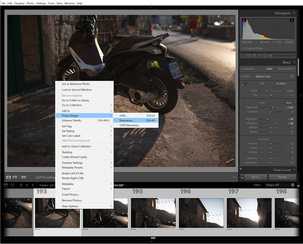
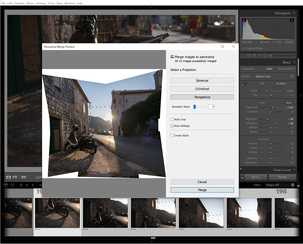
Просто импортируем все фото в программу, выделим их, щёлкнем правой кнопкой мыши и найдём пункт Merge — Panorama. Далее программа проанализирует снимки и предложит три разных варианта проекций. Как правило, с панорамами, снятыми на длиннофокусную оптику, хорошо работает прямолинейная проекция (Perspective), в противном случае можно выбрать цилиндрическую (Cyllindrical).

Панорама из трёх вертикальных кадров на Nikon AF-S Nikkor 50mm f/1.4G
Выбираем проекцию, нажимаем OK и через некоторое время получаем сшитый воедино снимок в формате DNG, с которым можно продолжать работать так же, как с отдельным RAW-cнимком.
Бокерама — приём, позволяющий делать весьма необычные кадры, расширяющий творческие возможности фотографа. После небольшой практики создавать бокерамы не составит труда.
prophotos.ru
Как сделать эффект боке на фотографии
Монтаж видео на мобильном устройстве
- Назад
- Clips
- Для Android
- Для iOS
Всё, что нужно для обработки видео
- Назад
- Video Suite
- Для Windows
Редактирование видео
- Назад
- Видеоредактор
- Для Windows
- Для Mac
Больше возможностей редактирования
- Назад
- Видеоредактор Плюс
- Для Windows
- Для Mac
Монтаж панорамного видео
- Назад
- 360 Видеоредактор
- Для Windows
2 в 1: редактирование видео и запись экрана
- Назад
- Видеоредактор Бизнес
- Для Windows
- Для Mac
www.movavi.ru
Создание красивого боке у вас дома
Детали урока
- Трудность: средняя
- Время выполнения: 15-30 Минут
Термином «боке» принято называть расфокусированную область фотографии, обычно создаваемую источниками света и цвета позади объекта съемки. Этот полезный совет пошагово научит вас созданию красивого боке с использованием елочных гирлянд.
Это особенно полезно, если вы хотите получить красивое боке на заднем плане, но оказались в помещении, лишенном источников света, рисующих красивое боке. Добавление красивого боке может создать очень интересный и привлекательный эффект для Ваших фотографий.
Что такое Боке?
Боке – в сущности зона нерезкости. Многие люди понимают его как расфокусированную область фотографии, которую можно улучшать с помощью источников света и цвета позади объекта съемки.
Я – большой поклонник творческого боке в фотографии, но, из-за моего плотного графика, мне пришлось снимать много фотографий вечером дома. Оказалось, что съемка в такой обстановке очень ограничена, что вынудило меня использовать другие ресурсы, которые не используешь обычно в фотосъемке днем или на улице.
Этот полезный совет покажет вам пошаговый процесс создания вашего собственного красивого боке из елочных гирлянд в домашней фотосъемке. Этот эффект особенно полезен, если вы снимаете небольшие неодушевленные объекты, а также людей и домашних животных.
Что вам понадобится
- Правильный объектив: Чтобы получить высококачественное боке, рекомендуется использовать объектив с очень открытой диафрагмой, такой как f/1.8 или f/1.4. Для этого урока я буду использовать объектив Nikkor 50 мм f/1.8. Вы также можете использовать такие объективы как Nikkor 50 мм f/1.4 или Canon 50 мм f/1.8 или f/1.4. Если ваш объектив имеет диафрагму f/2 или меньше, вы все еще можете создать красивое боке, но размер и качество вашего боке пострадают.
- Елочная гирлянда (любой цвет подойдет)
- Штатив (опционно)
- Вспышка и аксессуары для нее (опционно)


Шаг 1
Настройте свою камеру, как вы обычно делаете для комнатных снимков, но диафрагму установите в самое открытое положение, желательно f/1.8 или f/1.4 (в зависимости от Вашего объектива).
Для этого урока я буду использовать Nikkor 50 мм f/1.8.

Шаг 2 (опционно)
Если дома достаточно светло, вы не должны использовать вспышку. Попробуйте установить вспышку отдельно от камеры, нацеленной к предмету съемки. Если у области, в которую вы планируете поместить огни, есть отражающие поверхности, вы можете также направить вспышку на фон, так, чтобы отражение света от тех поверхностей также приняло участие в формировании боке.
Если у вас нет вспышки, и освещение слабое, вы должны установить камеру на штатив и использовать более длинную выдержку.
Для этого урока я буду использовать Nikon SB 600 с рассеивателем, установленную справа от камеры.

Шаг 3
Закрепите елочную гирлянду. Попытайтесь развесить лампочки равномерно по фону, который вы планируете заснять, либо разместите их в каком-то определенном порядке. Если вы не можете найти способ закрепить лампы, вы можете использовать книжную полку и канцелярские клипсы, чтобы закрепить огни на полке.
Гирлянды, которые я использовала для этого урока, автоматически изменяют цвет, от белого до синего.

Шаг 4
Настройте объект съемки. Я нахожу, что боке оказывается лучше, если я помещаю предмет съемки примерно в полутора метрах перед гирляндами. Чем дальше Вы помещаете предмет от фоновых огней, тем лучше.
Первое изображение показывает боке от гирлянды, находящейся на расстоянии в полутора метрах от объекта, и второе изображение показывает боке от гирлянды, находящейся в полуметре от объекта.
Конечно, если вы предпочитаете, чтобы Ваше боке было меньшим, дело ваше. Я говорю о своих предпочтениях.


Шаг 5
Если вы не используете объектив с фиксированным фокусным расстоянием, максимально зуммируйте объектив. Этот снимок был сделан с использованием Nikon 55-200mm в положении 95 мм (это максимум что я могла использовать в этой комнате). Хотя диафрагма была f/4.5, я смогла достигнуть лучшего эффекта боке, чем если бы я не увеличила масштаб вообще.

Шаг 6
Сфокусируйтесь на своем предмете съемки. Попытайтесь приблизиться к предмету, потому что, если Вы будете слишком далеко, боке пострадает и окажется меньшим. Этот снимок был сделан с тем же объективом 50 мм., как и в итоговом снимке, но с большего расстояния, что привело к меньшему боке.

Шаг 7
Нажмите спуск и вот, вы сделали фотографию с красивым боке, полученным из простых елочных гирлянд.
Боке — источник вдохновения

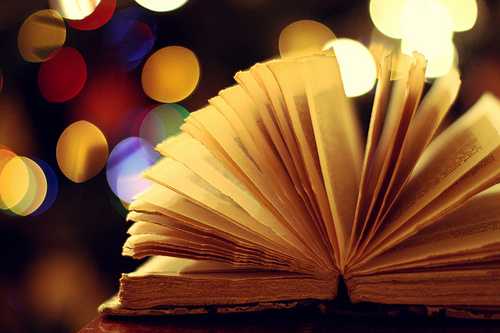



Дополнение от переводчика: красивое размытие и боке возможно не только на заднем, но и на переднем плане, между камерой и объектом съемки. Попадающие туда пылинки, мелкие предметы и другие объекты также могут быть красиво размыты, создавая художественный эффект на фотографии.
Автор: Мари Стерджес.
photo-monster.ru
Создаём реалистичный эффект боке в Photoshop / Фотошоп-мастер

В этом уроке я покажу вам, как создать яркий эффект боке на фото. Я постараюсь объяснить все максимально подробно, чтобы даже новички, впервые открывшие Photoshop, смогли создать отличную работу.
Скачать архив с материалами к уроку
1. Создаем документ
Сначала открываем фото, с которым будем работать. Для этого переходим File – Open (Файл – Открыть), выбираем нужный файл и нажимаем на кнопку Открыть. Далее нам необходимо проверить несколько параметров документа:
- Фото должно быть в цветовом режиме RGB, 8 бит/канал. Чтобы это проверить, переходим Image – Mode (Изображение – Режим).
- Чтобы получить качественный результат, размер документа выбираем в диапазоне 1500-3000 пикселей в ширину/высоту. Чтобы это проверить, переходим Image – Image Size (Изображение – Размер изображения).
- Фото должно быть фоновым слоем. Если это не так, переходим Layer – New – Background from Layer (Слой – Новый – Задний план из фона).
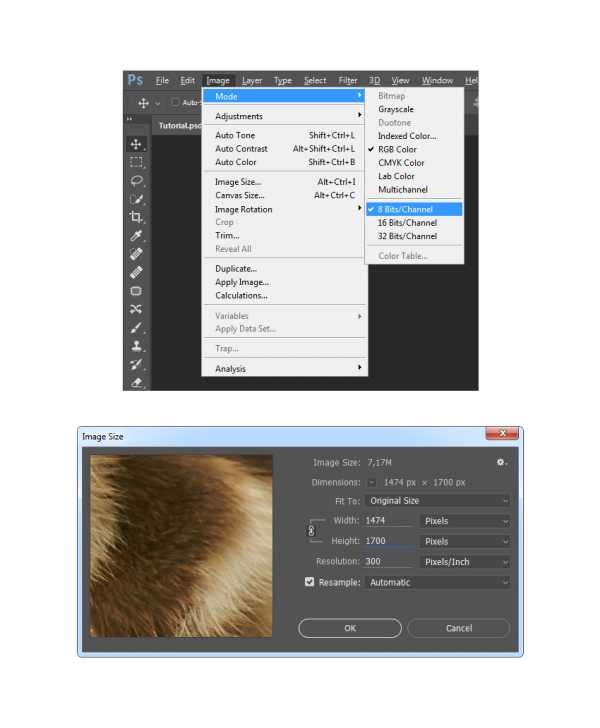
2. Вырезаем утенка
Шаг 1
В этом разделе мы создадим выделение главного персонажа урока и скопируем его на отдельный слой. Создаем новый слой Layer – New – Layer (Слой – Новый – Слой) и называем его «Временный».
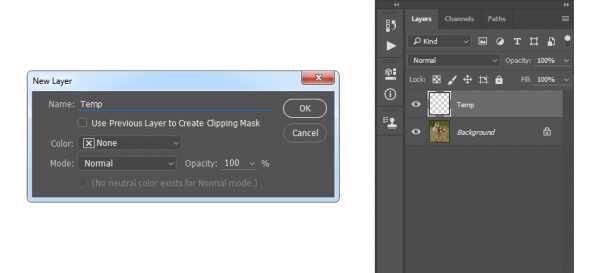
Шаг 2
Активируем Brush Tool (B) (Кисть), выбираем мягкую кисточку и на созданном слое закрашиваем утенка любым цветом.
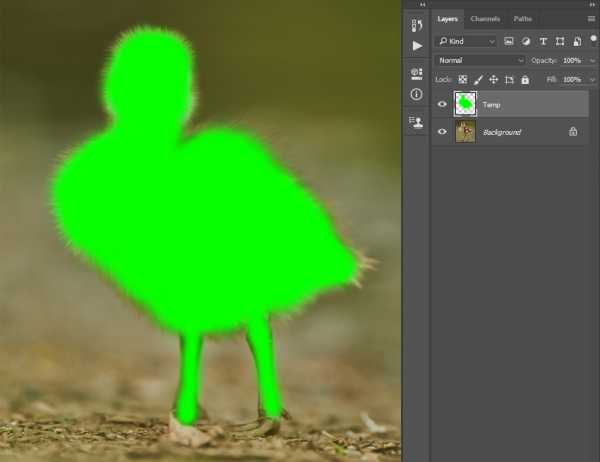
Шаг 3
Зажимаем клавишу Ctrl и на панели слоев кликаем по миниатюре закрашенного слоя, чтобы загрузить его выделение. Затем скрываем этот слой, нажав на значок глаза, выбираем слой Background (Фон) и жмем Ctrl+J, чтобы скопировать выделенную область на новый слой.
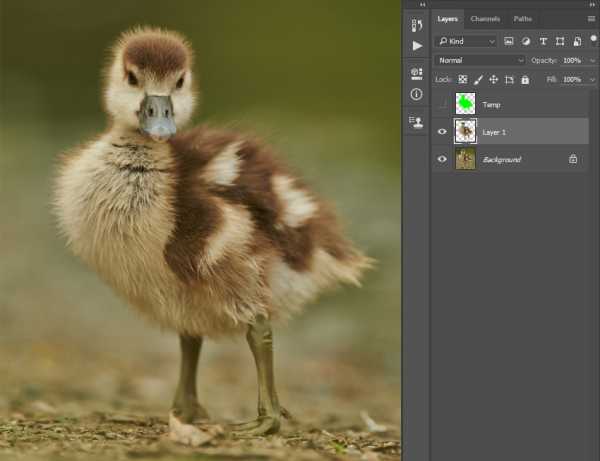
Шаг 4
Называем вырезанный слой «Объект». Кликаем правой кнопкой по слою «Временный» и выбираем Delete Layer (Удалить слой).

3. Улучшаем фокус изображения
Шаг 1
Выбираем фоновый слой и жмем Ctrl+J, чтобы скопировать его. Затем переходим Filter – Blur – Lens Blur (Фильтр – Размытие – Размытие при малой глубине резкости) и настраиваем его:
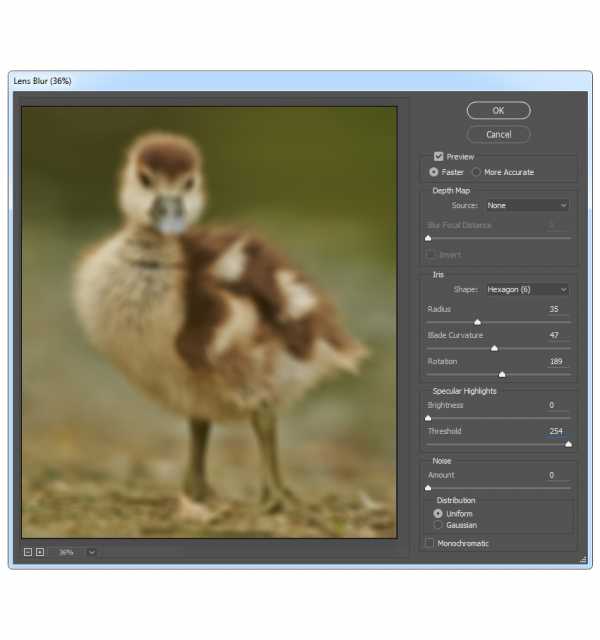
Шаг 2
Далее уменьшаем непрозрачность копии фона до 30% и называем слой «Фоновое размытие».
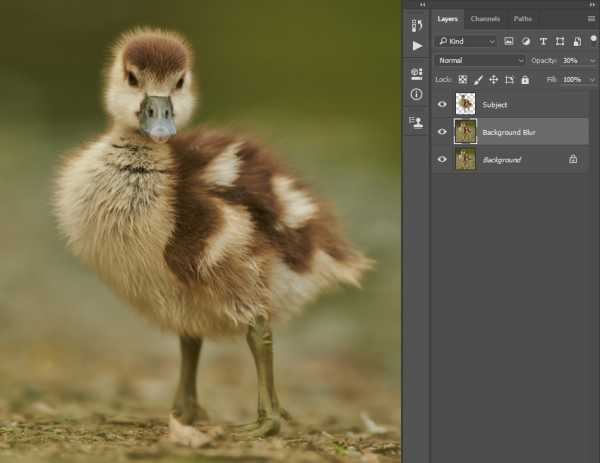
Шаг 3
Затем создаем новый слой (Ctrl+Shift+N) и называем его «Фоновое затемнение».
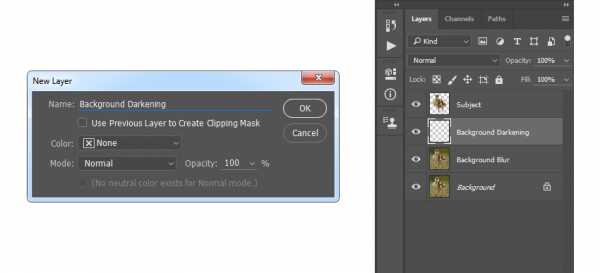
Шаг 4
Нажимаем клавишу D, чтобы сбросить цвета на стандартные черный и белый, переходим Edit – Fill (Редактирование – Выполнить заливку). В открывшемся окне устанавливаем Contents (Содержание) на Foreground Color (Основной цвет), Blending (Наложение) – на Normal (Нормальный) и Opacity (Непрозрачность) – на 100%.
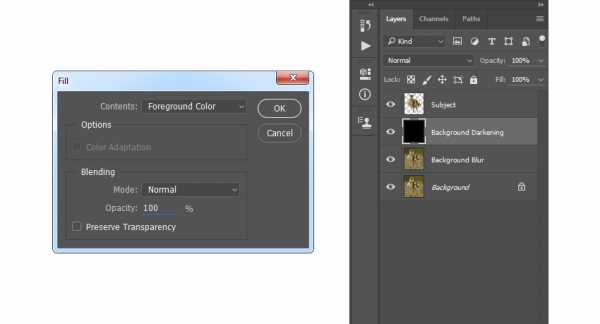
Шаг 5
Уменьшаем непрозрачность этого слоя до 10%.
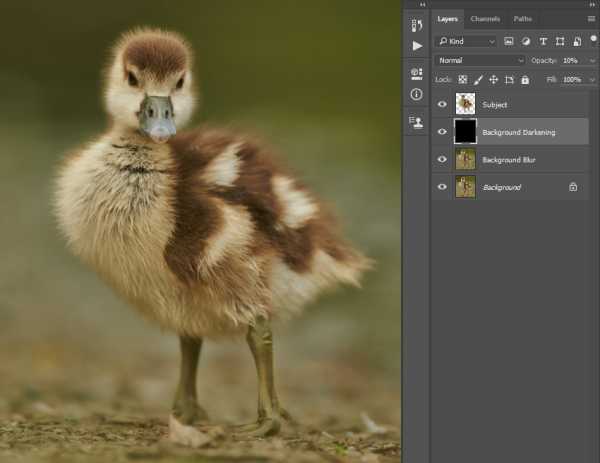
4. Создаем эффект боке
Шаг 1
В этом разделе мы займемся созданием основного эффекта боке. Выбираем слой «Объект» и жмем Ctrl+J, чтобы дублировать его. Затем переходим Filter – Pixelate – Pointillize (Фильтр – Оформление – Пуантилизм) и устанавливаем Cell Size (Размер ячейки) на 45.
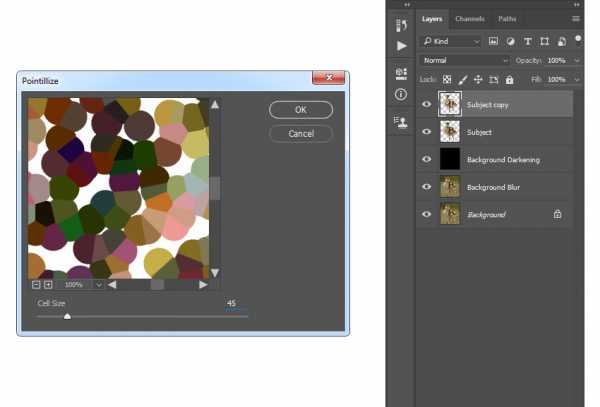
Шаг 2
Далее жмем Ctrl+Shift+U, чтобы обесцветить этот слой, и называем его «Временный 1».

Шаг 3
Скрываем все слои, кроме «Временный 1». Затем переходим Select – Color Range (Выделение – Цветовой диапазон), устанавливаем Fuzziness (Разброс) на 200 и с помощью Eyedropper Tool (I) (Пипетка) выбираем частицы любого цвета, кликнув на одну из них.
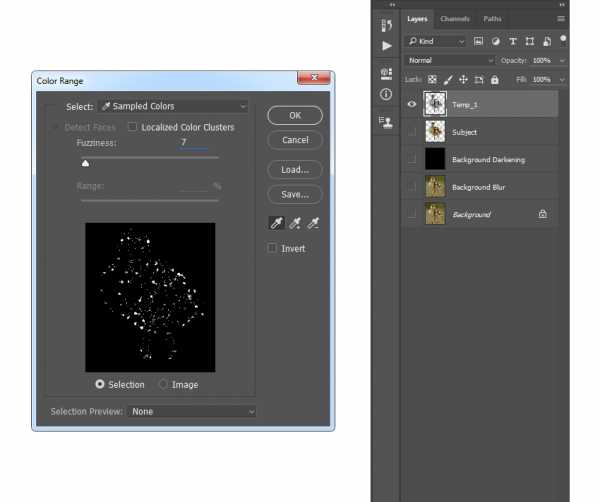
Шаг 4
Затем переходим Select – Select and Mask (Выделение – Выделение и маска) и настраиваем:
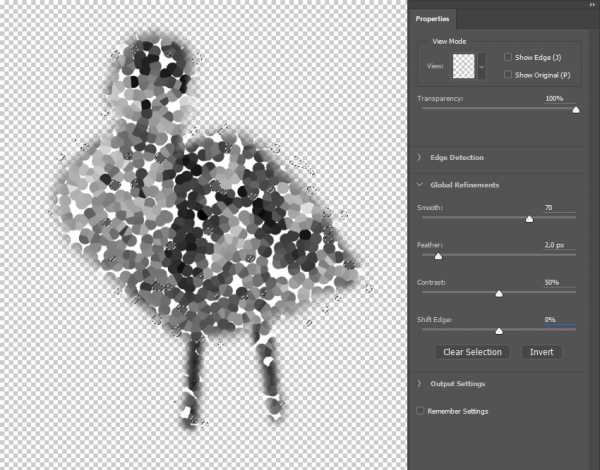
Шаг 5
Выбираем слой «Объект» и дублируем (Ctrl+J) выделенную область на новый слой.

Шаг 6
Переходим Filter – Blur – Lens Blur (Фильтр – Размытие – Размытие при малой глубине резкости) и настраиваем фильтр:
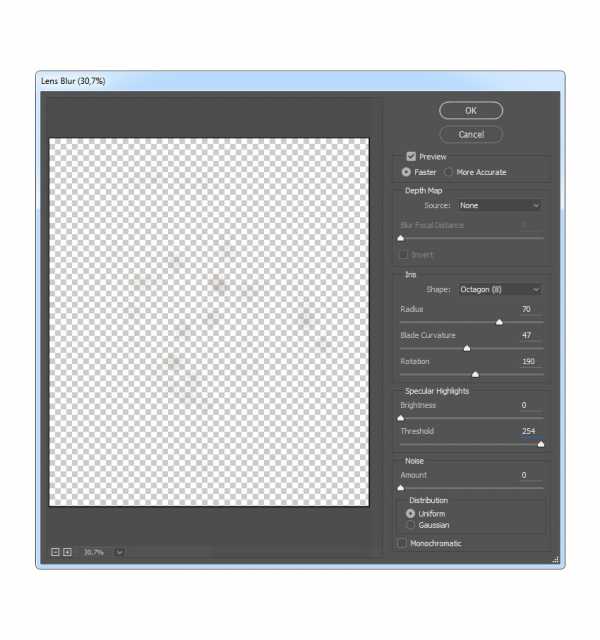
Шаг 7
Скрываем слой «Временный 1». Затем дважды дублируем (Ctrl+J) слой с частицами.
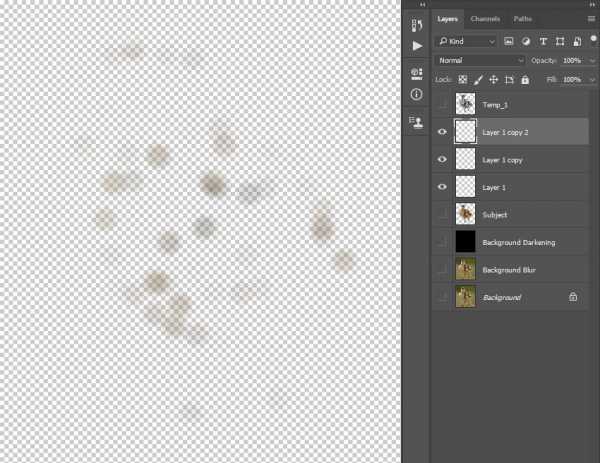
Шаг 8
Зажимаем клавишу Shift и на панели слоев кликаем по слою Layer 1 (Слой 1), чтобы сразу выбрать все три слоя, и объединяем их в один слой (Ctrl+E).
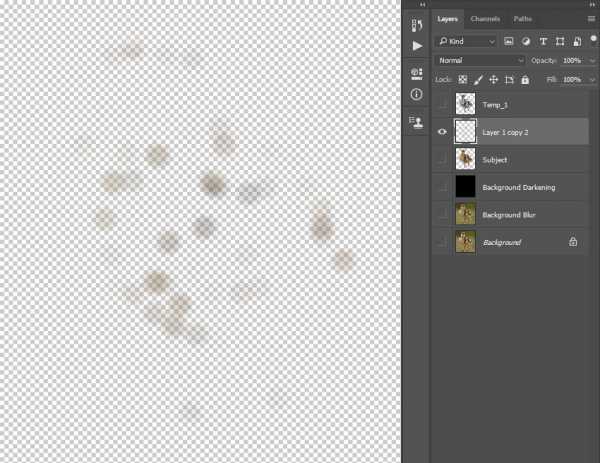
Шаг 9
Активируем свободную трансформацию (Ctrl+T) и на верхней панели устанавливаем Width (Ширина) и Height (Высота) на 125%.
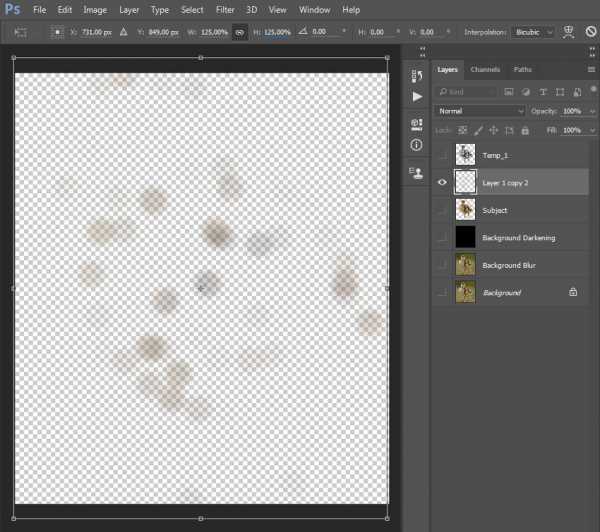
Шаг 10
Переключаем режим наложения этого слоя на Linear Dodge (Линейный осветлитель) и называем «Частицы 1».
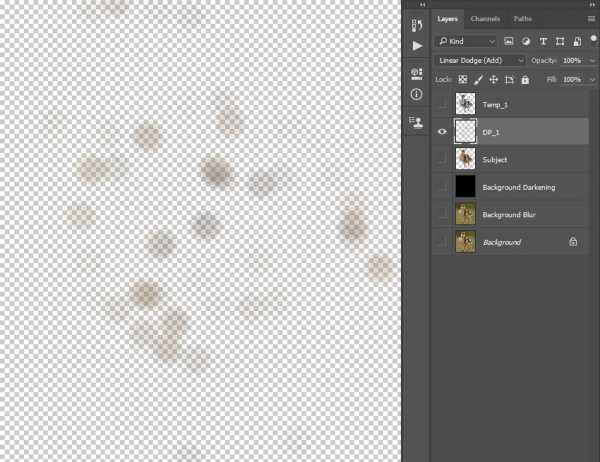
Шаг 11
Кликаем правой кнопкой по слою «Временный 1» и выбираем Delete Layer (Удалить слой). Затем включаем видимость всех слоев.
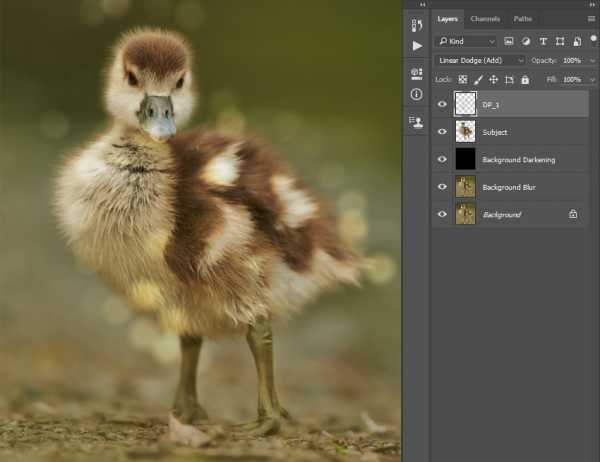
Шаг 12
При желании можете повторить действия выше и создать больше слоев с частицами. Не бойтесь экспериментировать с настройками фильтров, цветового диапазона, выделения и трансформации, чтобы результат получился более интересный. Вот так на данном этапе выглядит моя работа:

Шаг 13
Теперь с помощью другого способа мы добавим новые частицы. Создаем новый слой Layer – New – Layer (Слой – Новый – Слой) и называем его «Временный 1». Затем перемещаем этот слой в самый верх панели слоев.
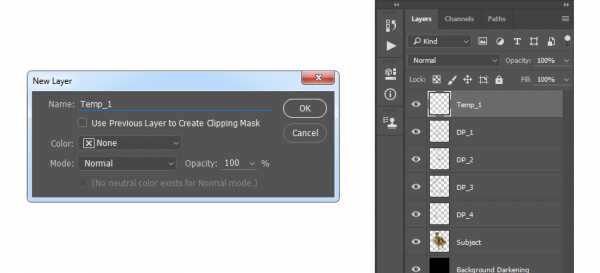
Шаг 14
Зажимаем клавишу Ctrl и кликаем по миниатюре слоя «Объект», чтобы загрузить его выделение. После этого нажатием клавиши D сбрасываем цвета на стандартные. Далее переходим Edit – Fill (Редактирование – Выполнить заливку). В открывшемся окне устанавливаем Contents (Содержание) на Foreground Color (Основной цвет), Blending (Наложение) – на Normal (Нормальный) и Opacity (Непрозрачность) – на 100%.
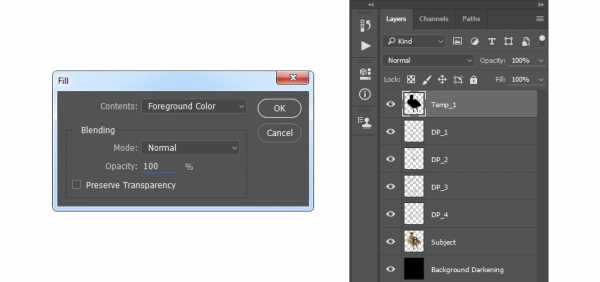
Шаг 15
Жмем Ctrl+D, чтобы снять выделение. Затем переходим Filter – Pixelate – Mezzotint (Фильтр – Оформление – Меццо-тинто) и устанавливаем Type (Тип) на Coarse Dots (Крупные точки).
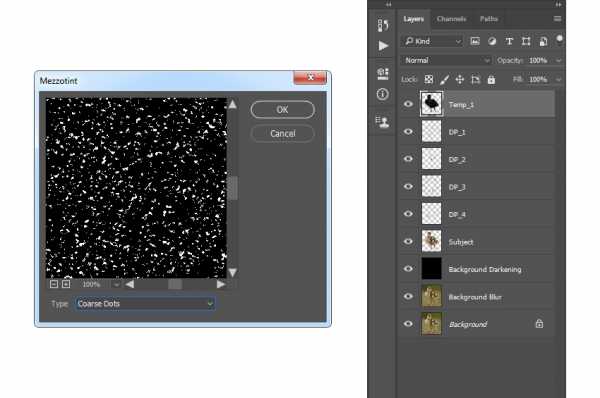
Шаг 16
Скрываем все слои, кроме «Временный 1». Затем переходим Select – Color Range (Выделение – Цветовой диапазон), устанавливаем Fuzziness (Разброс) на 200 и с помощью Eyedropper Tool (I) (Пипетка) выбираем частицы белого цвета, кликнув на одну из них.
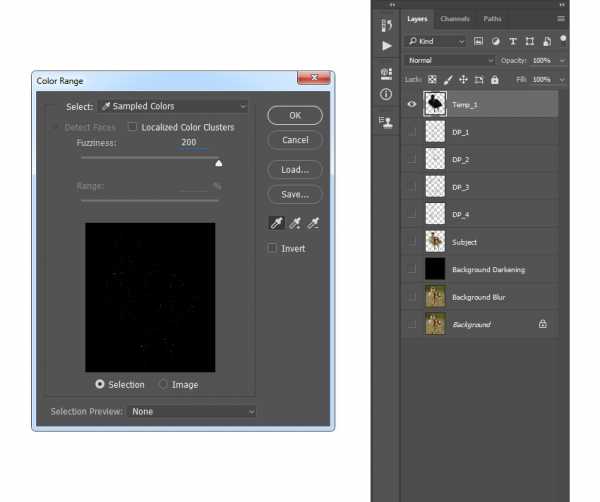
Шаг 17
Теперь переходим Select – Select andMask (Выделение – Выделение и маска) и вводим следующие настройки:
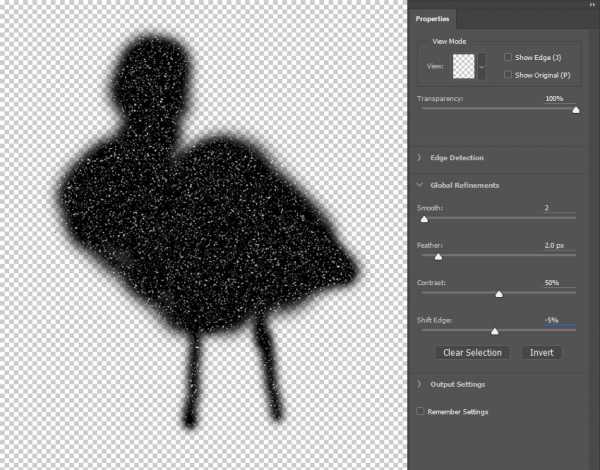
Шаг 18
Выбираем слой «Объект» и копируем (Ctrl+J) выделение на новый слой.
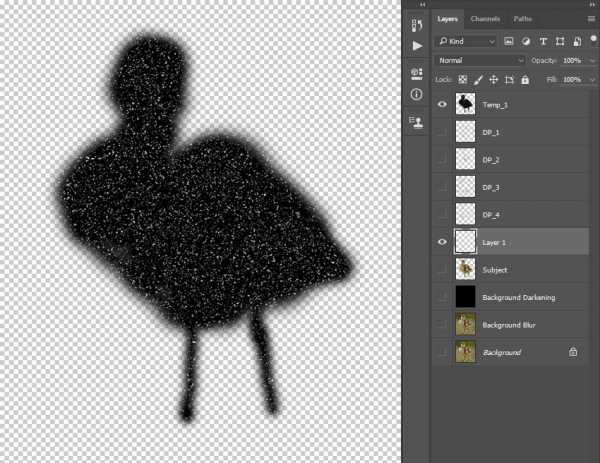
Шаг 19
Теперь скрываем слой «Временный 1», активируем свободную трансформацию (Ctrl+T) и на верхней панели устанавливаем Width (Ширина) и Height (Высота) на 200%, как показано ниже.
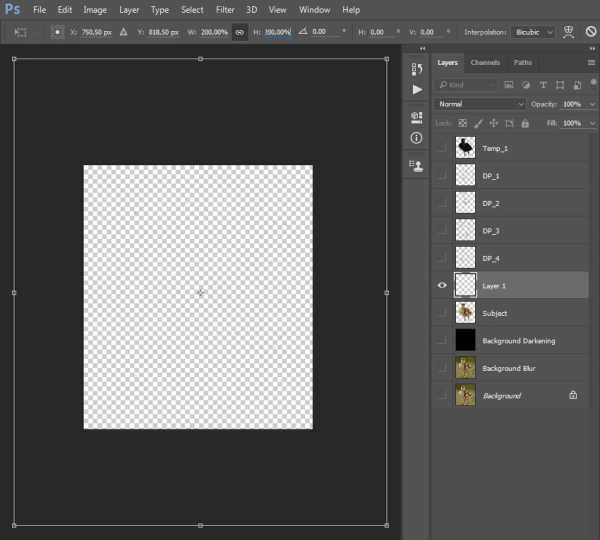
Шаг 20
После этого применяем фильтр Filter – Blur – Lens Blur (Фильтр – Размытие – Размытие при малой глубине резкости) со следующими настройками:
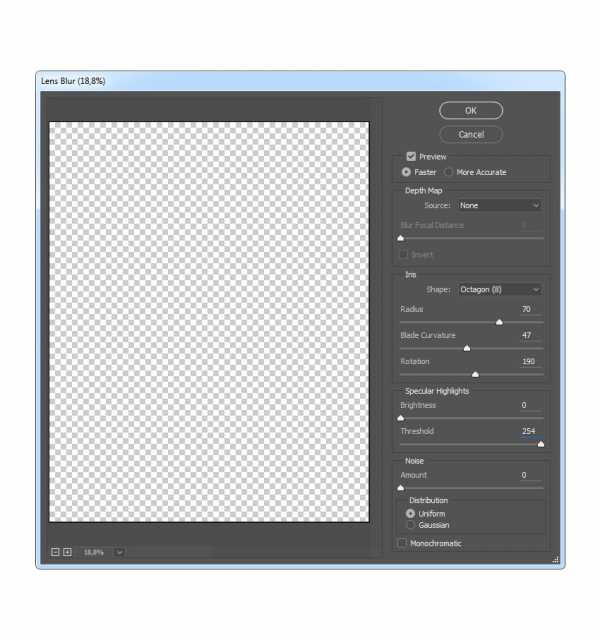
Шаг 21
Дважды дублируем (Ctrl+J) этот слой.
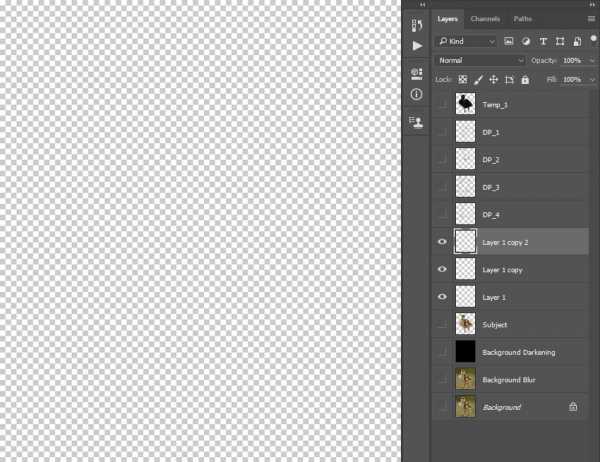
Шаг 22
Зажимаем клавишу Shift, кликаем по слою Layer 1 (Слой 1), чтобы выделить сразу несколько слоев, и объединяем их вместе (Ctrl+E). Затем снова дублируем (Ctrl+J) этот слой.
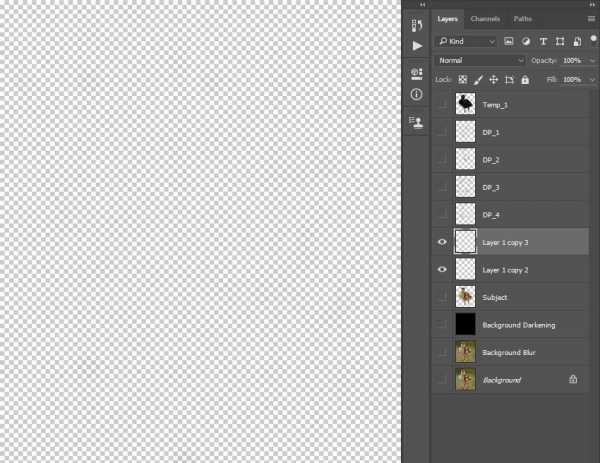
Шаг 23
С зажатой клавишей Ctrl кликаем по слою Layer 1 copy 2 (Слой 1 копия 2), чтобы одновременно выбрать два слоя, и объединяем их вместе (Ctrl+E). После этого дублируем (Ctrl+J) его.
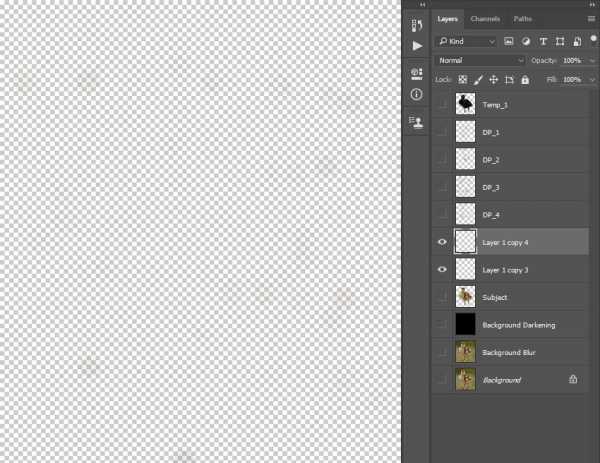
Шаг 24
Зажимаем клавишу Ctrl и кликаем по слою Layer 1 copy 3 (Слой 1 копия 3), чтобы одновременно выбрать два слоя, и объединяем их вместе (Ctrl+E).
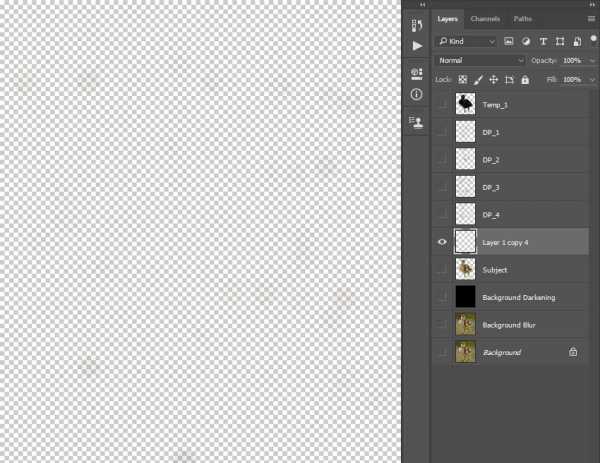
Шаг 25
Переключаем режим наложения получившегося слоя на Linear Dodge (Линейный осветлитель) и называем его в порядке возрастания (в моем случае «Частицы 5», потому что это уже пятый слой с частицами).
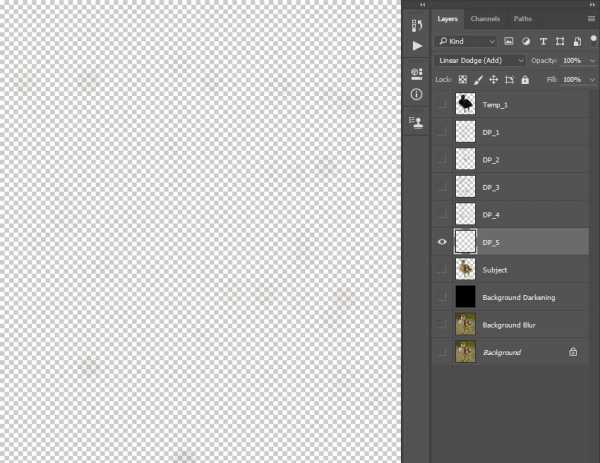
Шаг 26
Кликаем правой кнопкой по слою «Временный 1» и выбираем Delete Layer (Удалить слой). Затем включаем видимость всех слоев.

Шаг 27
Теперь вы можете повторить этот метод или предыдущий и создать больше слоев с частицами. Не бойтесь экспериментировать с настройками фильтров, цветового диапазона, выделения и трансформации, чтобы результат получился более интересный. Вот так на данном этапе выглядит мой результат:
Также вы можете дублировать (Ctrl+J) любой слой с частицами, трансформировать (Ctrl+T) его и изменить положение с помощью Move Tool (V) (Перемещение). Вот так выглядит мой результат:

Шаг 28
Зажимаем клавишу Shift и кликаем по слою «Частицы 1», чтобы выбрать все слои с частицами, и переходим Layer – New – Group from Layers (Слой – Новый – Группа из слоев). Называем группу «Частицы».
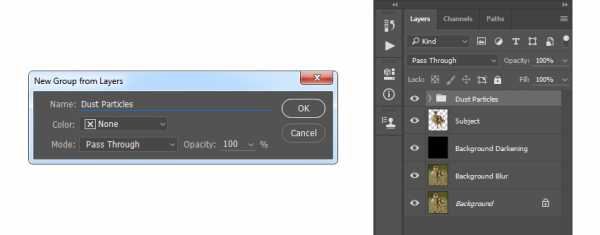
Шаг 29
На панели слоев перемещаем группу под слой «Объект».
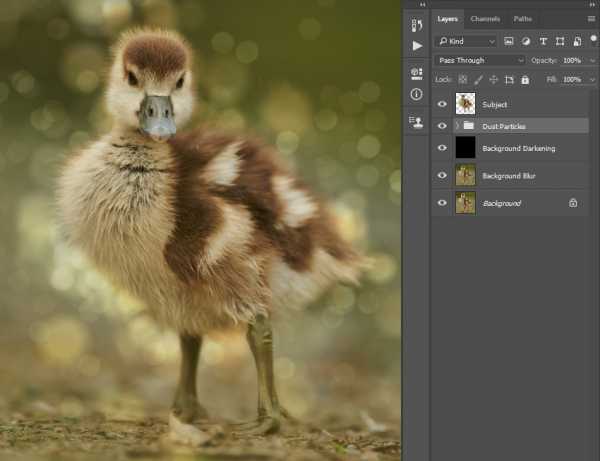
5. Финальная цветокоррекция
Шаг 1
В этом разделе мы добавим несколько корректирующих слоев. Выбираем слой «Объект», переходим Layer – New Adjustment Layer – Hue/Saturation (Слой – Новый корректирующий слой – Цветовой тон/Насыщенность) и называем его «Общая насыщенность».
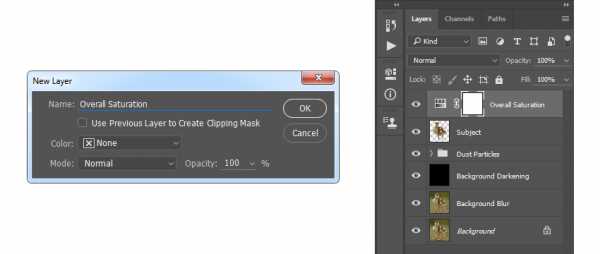
Шаг 2
На панели слоев дважды кликаем по миниатюре корректирующего слоя, чтобы открыть панель с его настройками. Устанавливаем Saturation (Насыщенность) на +30, как показано ниже:
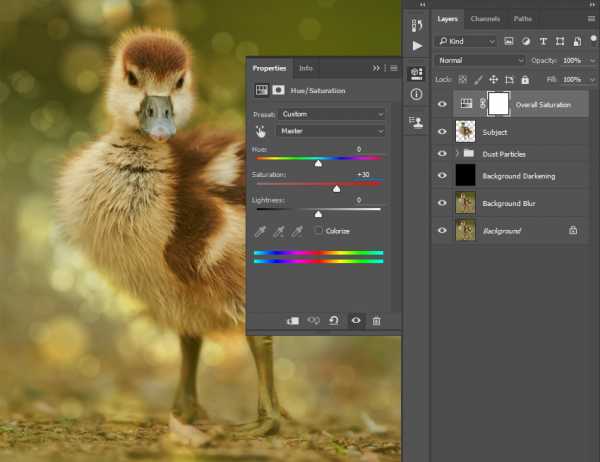
Шаг 3
Нажатием клавиши D сбрасываем цвета на стандартные. Переходим Layer– New Adjustment Layer – Gradient Map (Слой – Новый корректирующий слой – Карта градиента) и называем слой «Общая контрастность».
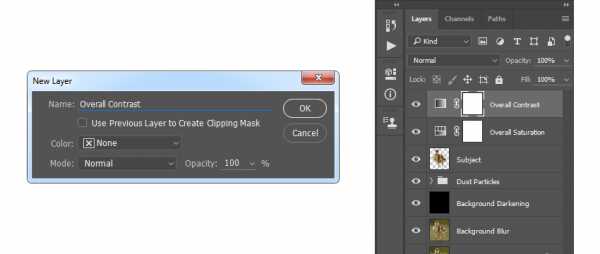
Шаг 4
Переключаем режим наложения этого слоя на Soft Light (Мягкий свет) и уменьшаем непрозрачность до 25%.

Шаг 5
Далее переходим Layer – New Adjustment Layer – Curves (Слой – Новый корректирующий слой – Кривые) и называем его «Цвет».
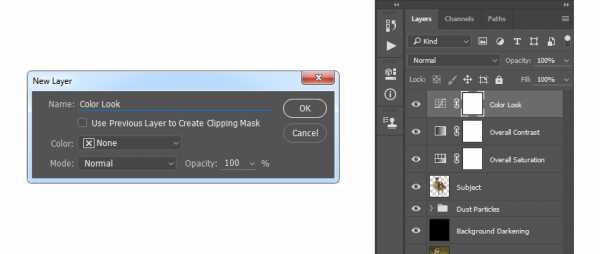
Шаг 6
Дважды кликаем по миниатюре слоя и на панели Properties (Свойства) настраиваем его.

Шаг 7
Нажимаем сочетание клавиш Ctrl+Shift+Alt+E, чтобы создать копию всех видимых слоев, затем жмем Ctrl+Shift+U, чтобы обесцветить этот слой. После этого переходим Filter – Other – High Pass (Фильтр – Другое – Цветовой контраст) и устанавливаем Radius (Радиус) на 2 пикселя.
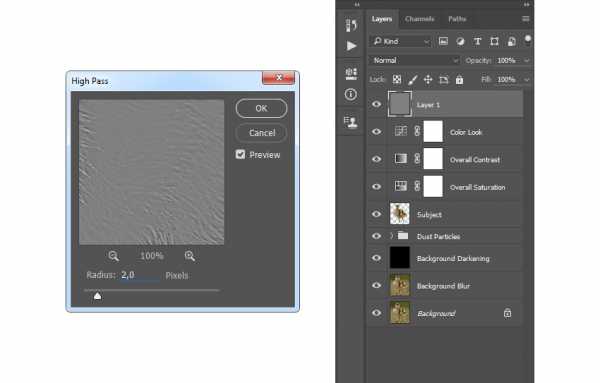
Шаг 8
Называем этот слой «Общая резкость», переключаем его режим наложения на Linear Light (Линейный свет) и уменьшаем непрозрачность до 50%.
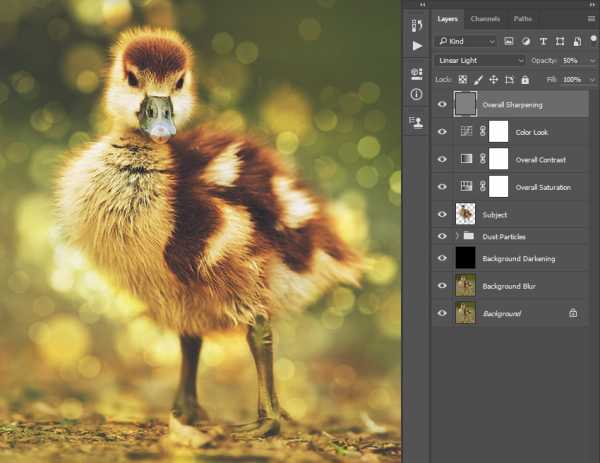
Поздравляю, у вас получилось!
Вот так выглядит финальный результат:

С помощью специального экшена вы всего лишь за несколько кликов мышкой сможете создать более интересную картинку.
Для работы вам нужно всего лишь закрасить объект цветом и запустить экшен. Он все сделает за вас и в конце вы получите многослойный и настраиваемый результат. Также экшен включает 10 цветовых вариаций, из которых вы можете выбрать любую на свой вкус.
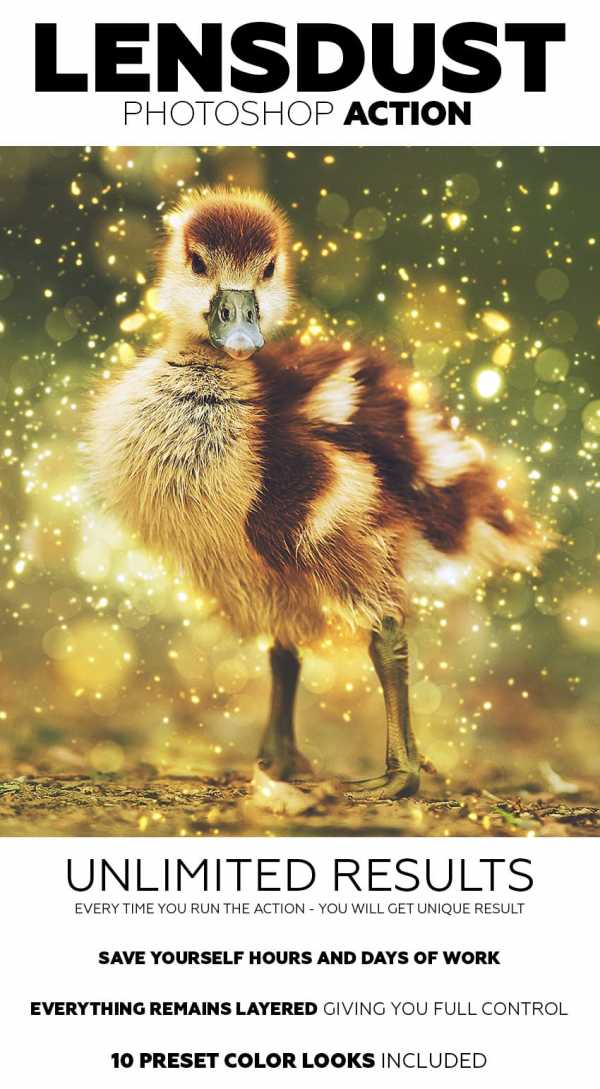
Автор: Marko Kožokar
photoshop-master.ru
